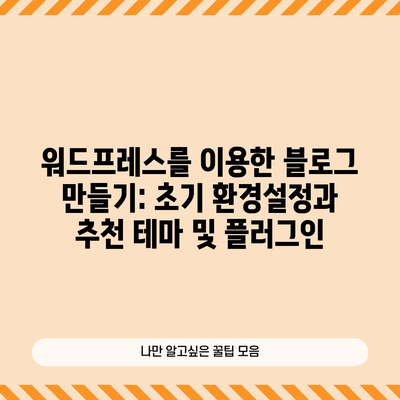워드프레스 블로그 만들기2 초기 환경설정 추천 테마 및 플러그인 설치
워드프레스를 활용하여 블로그를 만들고 초기 환경설정부터 추천 테마, 필수 플러그인 설치까지 상세히 안내합니다.
초기 환경설정
워드프레스 블로그 만들기2의 첫 번째 단계는 초기 환경설정입니다. 블로그를 성공적으로 운영하기 위해서는 먼저 기본적인 설정을 마쳐야 합니다. 지금부터 이 과정에 대해 상세히 알아보겠습니다.
관리 페이지 접근하기
블로그를 설정하려면 먼저 워드프레스 관리 페이지에 접속해야 합니다. 도메인 주소 뒤에 /wp-admin을 붙여 관리 페이지에 들어갑니다. 예를 들어, 도메인이 example.com이라면, https://example.com/wp-admin으로 이동합니다.
관리자 아이디와 패스워드는 카페24에서 생성한 계정을 입력해야 합니다. 로그인 후, 다음과 같은 화면이 나타납니다:
| 메뉴 | 설명 |
|---|---|
| 대시보드 | 워드프레스 사이트의 총괄 관리 |
| 포스트 | 블로그 포스트 관리 |
| 페이지 | 고정 페이지 관리 |
| 미디어 | 이미지 및 파일 관리 |
| 댓글 | 블로그에 달린 댓글 관리 |
| 외모 | 테마 및 메뉴 설정 |
사이트 기본 설정
워드프레스에서 처음 해야 할 중요한 작업 중 하나는 사이트 제목, 관리자 이메일 주소, 사이트 언어 등을 설정하는 것입니다.
- 사이트 제목: 사이트 제목은 블로그의 얼굴입니다. 이 부분은 검색 엔진에도 큰 영향을 미치므로 검색하기 쉬운 키워드를 포함하는 것이 좋습니다.
- 관리자 이메일: 블로그의 관리자 이메일 주소는 중요한 알림이나 통지를 받을 수 있는 주소입니다.
- 사이트 언어: 한국어를 선택하면 한글로 메뉴와 제목이 표기됩니다.
- 시간대 설정: 한국 표준시(KST)에 맞는 시간대 설정으로 콘텐츠 예약 발행이나 댓글 관리를 수월하게 할 수 있습니다.
이 과정을 마친 후, 모든 변경 사항을 저장해야 합니다.
URL 설정
사이트 주소가 초기에는 호스팅 제공업체의 기본 주소로 되어 있을 수 있습니다. 따라서 이를 자신의 도메인으로 변경하는 것이 필요합니다. 이렇게 하면 더 이상 기본 주소가 아닌, 자신만의 도메인으로 블로그를 운영할 수 있게 됩니다.
- 기존 주소:
http://yourdomain.mycafe24.com - 변경 후 주소:
https://yourdomain.com
이제 초기 환경설정이 완료되었습니다. 다음 단계는 웹사이트의 외양과 기능을 강화하기 위한 테마와 플러그인 설치입니다.
💡 초보자를 위한 워드프레스 블로그 설정 방법을 지금 바로 알아보세요! 💡
추천 테마 설치
블로그의 디자인은 독자의 첫인상을 좌우하는 가장 중요한 요소입니다. 워드프레스에서는 다양한 테마가 제공되며, 그 중에서도 GeneratePress 테마가 추천됩니다. 이 테마는 직관적인 디자인과 빠른 로딩 속도, 다양한 커스터마이징 옵션을 제공합니다.
GeneratePress 테마 설치 방법
- 외모 메뉴 접근: 관리 화면의 왼쪽 메뉴에서 외모를 클릭하고 테마를 선택합니다.
- 새로운 테마 추가: 새로운 테마 추가 버튼을 클릭한 후, 검색란에 GeneratePress를 입력하여 설치합니다.
- 설치 및 활성화: 설치 버튼을 클릭한 후 활성화를 클릭하여 선택한 테마를 적용합니다.
| 테마 이름 | 장점 | 단점 |
|---|---|---|
| GeneratePress | 경량화, SEO 최적화, 사용자 정의가 쉬움 | 무료 버전은 기능이 제한됨 |
사용자 정의
GeneratePress 테마는 사용자 정의가 용이하여, 각자의 취향에 맞게 블로그의 레이아웃을 설정할 수 있습니다.
- 헤더 영역 수정: 로그인을 통해 헤더 이미지를 추가하거나 텍스트 포맷을 변경할 수 있습니다.
- 색상 설정: 사이트의 주요 색상을 설정하여 일관된 디자인을 유지할 수 있습니다.
- 글꼴 설정: 다양한 글꼴 옵션 가운데에서 선택할 수 있어 사용자에게 보다 매력적인 콘텐츠를 제공할 수 있습니다.
이처럼 테마의 세부 설정을 통해 독자의 스트레스를 낮추고 블로그의 인기를 높이는 데 기여할 수 있습니다.
💡 워드프레스를 이용한 블로그 시작하는 법을 자세히 알아보세요! 💡
필수 플러그인 설치
이제 블로그의 기능성을 높이기 위해 필수 플러그인을 설치합니다. 플러그인은 워드프레스의 기능을 확장하며, 블로그 관리에 큰 도움을 줍니다.
필수 플러그인 목록
- Rank Math SEO
- 설명: SEO 최적화에 도움을 주는 필수 플러그인으로, 키워드 분석 및 최적화가 가능합니다.
-
설치 방법: 관리 메뉴에서 플러그인을 클릭 후 새로 추가 버튼을 클릭하고 Rank Math를 검색하여 설치합니다.
-
Ad Inserter
- 설명: 광고 코드를 관리하는 데 유용하여, 헤더나 푸터에 쉽게 광고 코드를 추가할 수 있습니다.
-
설치 방법: 위와 같은 방법으로 Ad Inserter를 검색하여 설치합니다.
-
WP Optimize
- 설명: 이미지 최적화 및 캐시 관리 기능을 제공하여 사이트의 속도를 높이는 데 도움을 줍니다.
- 설치 방법: 플러그인 추가 메뉴에서 WP Optimize를 검색하고 설치합니다.
| 플러그인 이름 | 기능 | 키 포인트 |
|---|---|---|
| Rank Math SEO | SEO 최적화 | 사용자 친화적인 인터페이스 제공 |
| Ad Inserter | 광고 관리 | 다양한 광고 위치 설정 가능 |
| WP Optimize | 최적화 관리 | 이미지 압축 및 데이터베이스 청소 가능 |
플러그인 활성화 및 설정
설치한 플러그인은 반드시 활성화해야 정상적으로 작동합니다. 모든 설치된 플러그인을 체크한 후 활성화 버튼을 클릭합니다. 이를 통해 블로그의 모든 기능을 사용할 수 있습니다.
각 플러그인마다 초기 설정이 필요합니다. 예를 들어, Rank Math를 처음 사용할 때는 소셜 미디어와 관련된 계정을 연동하는 과정이 필요합니다. 또한, WP Optimize의 경우 데이터베이스 설정 및 이미지 최적화를 위해 추가적인 설정이 요구됩니다.
💡 블로그 시작을 위한 필수 환경설정을 알아보세요! 💡
결론
워드프레스를 통해 블로그를 만드는 과정에서 초기 환경설정, 추천 테마, 플러그인 설치 등의 단계를 철저히 진행해야 합니다. 블로그의 기반이 되는 이러한 설정들이 확실하게 이루어져야 성공적인 블로그 운영이 가능해집니다.
지금 이 글을 통해 배운 초기 설정 과정을 바탕으로 여러분의 블로그를 한 단계 업그레이드해 보세요. 누군가는 이 시점에서 시작한 블로그가 불과 몇 년 만에 업계의 중요한 리더로 자리잡을 수 있습니다!
💡 워드프레스를 활용한 블로그 시작을 위한 필수 정보 확인해 보세요. 💡
자주 묻는 질문과 답변
💡 워드프레스를 통한 블로그 수익 창출 방법을 알아보세요. 💡
Q1: 블로그 설정 후 가장 먼저 해야 할 일은 무엇인가요?
답변1: 초기 환경설정, 테마 설치, 필수 플러그인 설치를 먼저 수행해야 합니다.
Q2: 플러그인은 얼마나 자주 업데이트해야 하나요?
답변2: 플러그인은 개발자의 업데이트가 있을 때마다 수시로 업데이트하는 것이 좋습니다.
Q3: 테마는 어떻게 변경하나요?
답변3: 관리 메뉴의 외모 섹션에서 테마를 클릭하여 새로운 테마를 설치하고 활성화하면 됩니다.
Q4: SEO 최적화를 위한 가장 좋은 플러그인은 무엇인가요?
Q5: 최적화가 필요하면 어떤 플러그인을 사용해야 하나요?
답변5: WP Optimize 플러그인이 추천됩니다. 이 플러그인은 웹사이트 속도와 성능을 최적화하는 데 유용합니다.
워드프레스를 이용한 블로그 만들기: 초기 환경설정과 추천 테마 및 플러그인
워드프레스를 이용한 블로그 만들기: 초기 환경설정과 추천 테마 및 플러그인
워드프레스를 이용한 블로그 만들기: 초기 환경설정과 추천 테마 및 플러그인
Contents